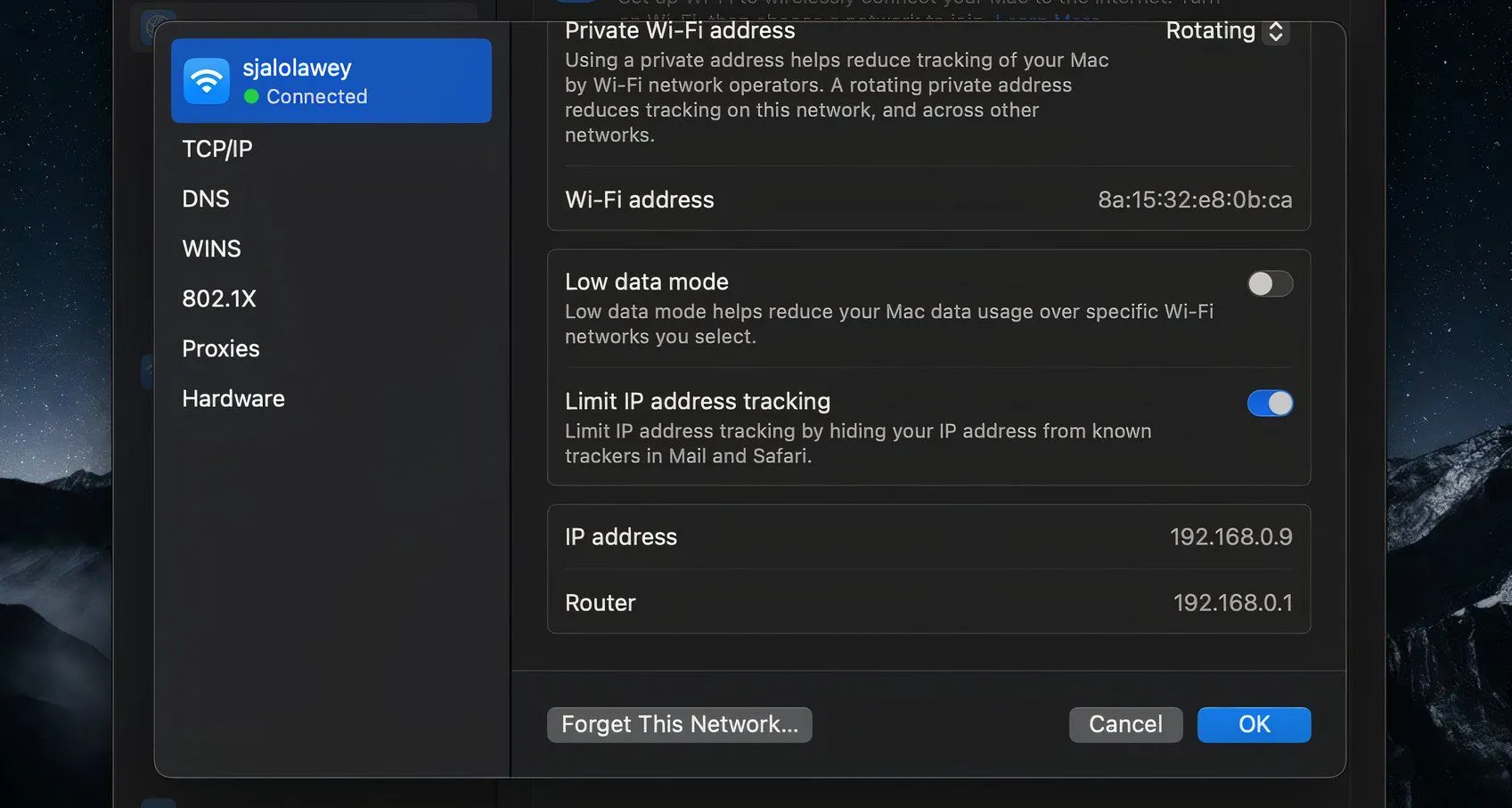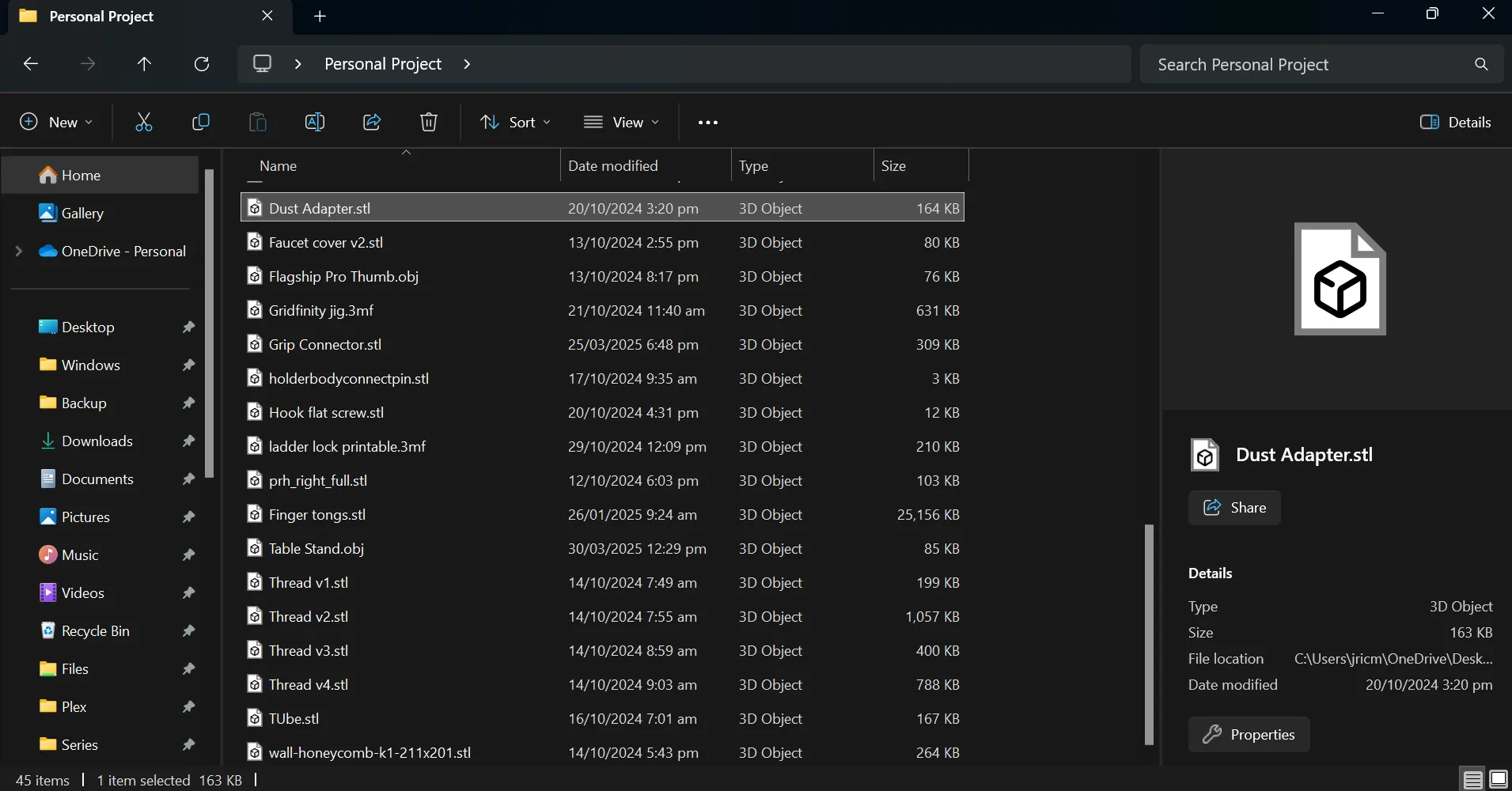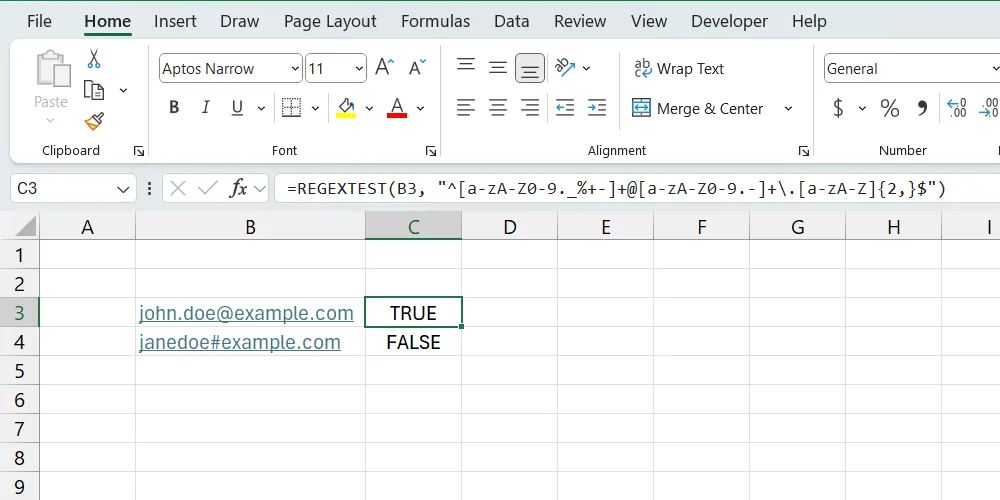Bạn đang gặp khó khăn với những hình ảnh có dung lượng quá lớn, khiến trang web tải chậm, email gửi lâu hay chiếm nhiều không gian lưu trữ? Nhiều công cụ nén ảnh hiện có thường làm mờ ảnh hoặc mất rất nhiều thời gian xử lý. Tuy nhiên, có những công cụ nén ảnh online ít được biết đến lại vô cùng nhanh chóng, dễ sử dụng và hiệu quả đáng ngạc nhiên trong việc giảm dung lượng ảnh mà vẫn giữ được chất lượng. Bài viết này sẽ giới thiệu cho bạn 5 công cụ hàng đầu giúp tối ưu hình ảnh một cách chuyên nghiệp.
1. TinyPNG
TinyPNG là một trong những công cụ nén ảnh online mạnh mẽ và được đánh giá cao. Với giao diện đơn giản cùng tính năng kéo thả tiện lợi, TinyPNG cho phép bạn giảm kích thước hình ảnh lên đến 80% mà không gây ra bất kỳ sự suy giảm chất lượng đáng kể nào.
Công cụ này hỗ trợ nhiều định dạng ảnh phổ biến như WebP, AVIF, JPEG, PNG, HEIC và APNG. Do đó, dù bạn cần nén ảnh JPEG hay bất kỳ định dạng nào khác, TinyPNG đều có thể đáp ứng. Chỉ cần tải ảnh lên trang web, trong vòng vài giây, bạn sẽ có những tệp tin nhỏ hơn đáng kể, sẵn sàng để tải về. Bạn có thể tải lên tối đa 20 hình ảnh cùng lúc, rất phù hợp cho việc nén ảnh hàng loạt.
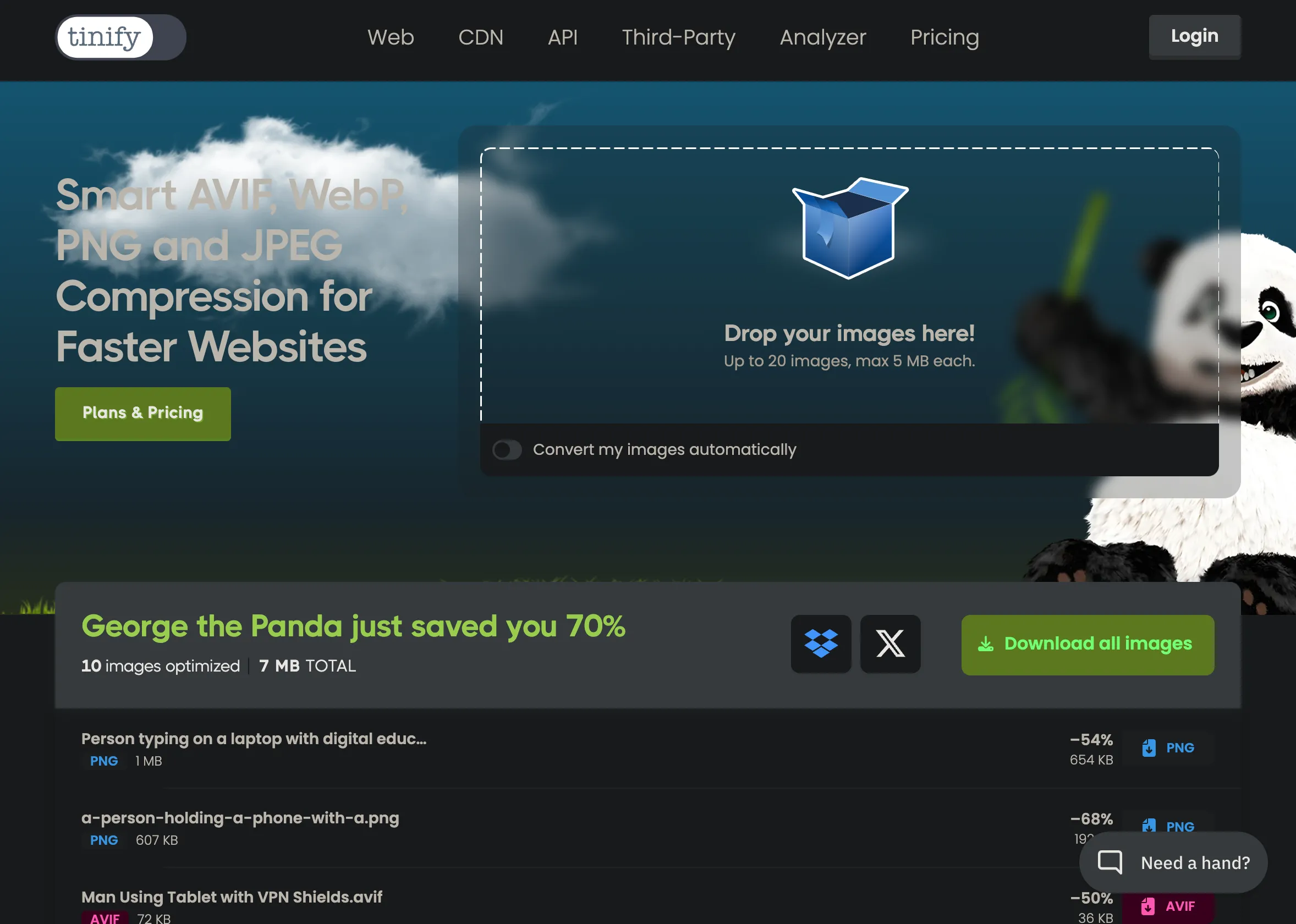 Nén nhiều hình ảnh cùng lúc với TinyPNG
Nén nhiều hình ảnh cùng lúc với TinyPNG
Mặc dù gói miễn phí khá hào phóng cho người dùng thông thường, nó chỉ cho phép tải lên hình ảnh có dung lượng tối đa 5MB. Đối với các tệp lớn hơn, TinyPNG cung cấp các gói trả phí cho phép bạn nén ảnh có kích thước lên tới 150MB mỗi ảnh.
2. Shrink.media
Shrink.media là một lựa chọn tuyệt vời khác để giảm dung lượng ảnh trực tuyến. Công cụ này hỗ trợ tất cả các định dạng hình ảnh phổ biến bao gồm PNG, JPG, JPEG, WebP và HEIC. Giao diện người dùng cực kỳ đơn giản: bạn chỉ cần tải ảnh lên và nhận về phiên bản đã nén chỉ trong chốc lát. Shrink.media cho phép bạn tải lên hình ảnh có kích thước lên đến 5000 x 5000 pixel hoặc dung lượng tối đa 25MB, giới hạn này cao hơn một chút so với bản miễn phí của TinyPNG.
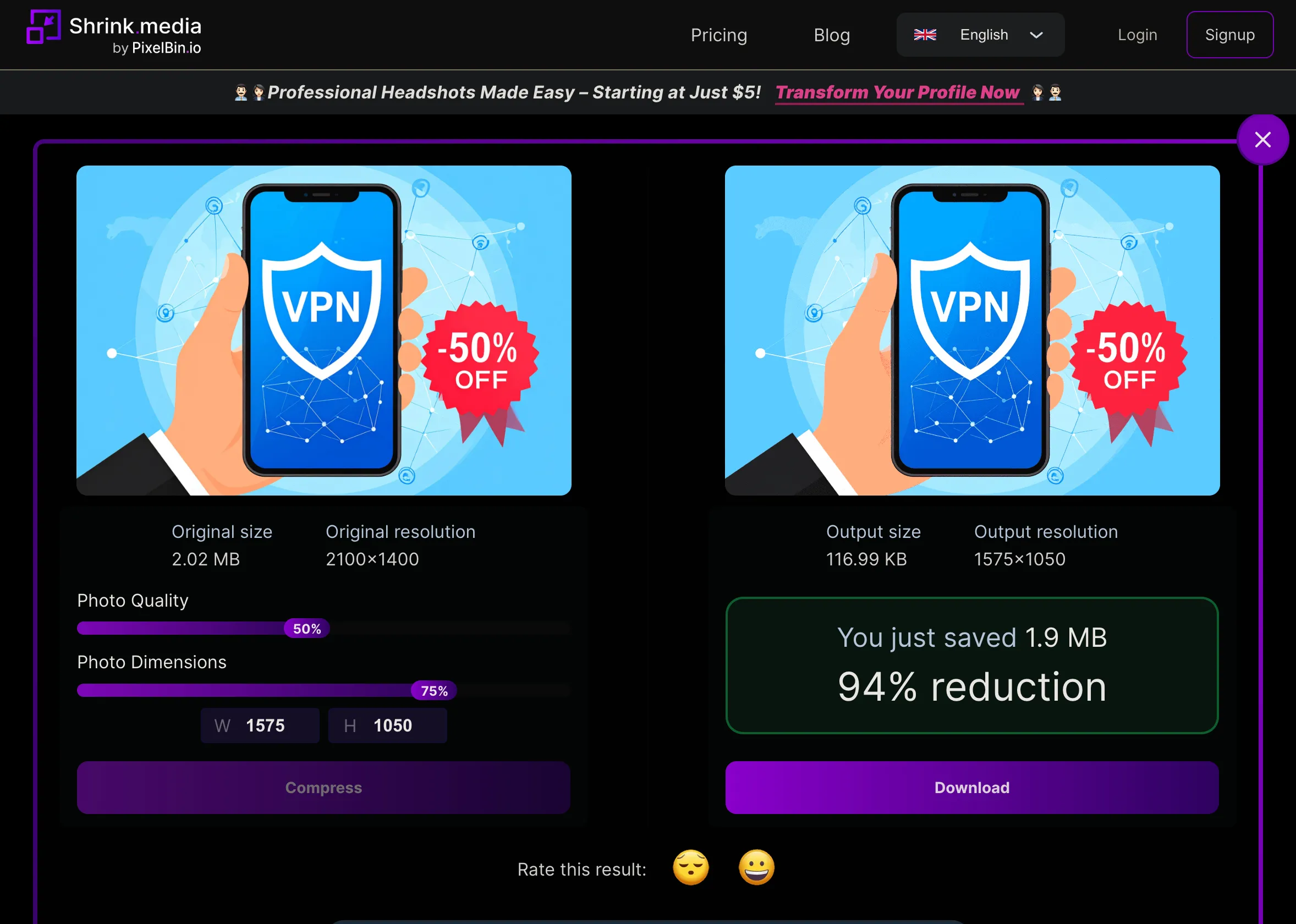 Kết quả nén ảnh trên công cụ Shrink.media
Kết quả nén ảnh trên công cụ Shrink.media
Trang web này hoạt động cực kỳ hiệu quả – trong một số trường hợp, hình ảnh có thể được giảm đến 95% dung lượng. Điều khiến Shrink.media nổi bật là nó cho phép bạn kiểm soát cách thức nén hình ảnh bằng cách điều chỉnh chất lượng ảnh và kích thước đầu ra. Nếu muốn giữ nguyên kích thước ảnh, bạn chỉ cần giữ tùy chọn kích thước ở mức 100%. Để duy trì chất lượng ảnh tốt nhất, bạn nên để chất lượng ảnh ở 100%, mặc dù giảm nhẹ chất lượng sẽ mang lại tỷ lệ nén tốt hơn nhiều. Shrink.media cũng có ứng dụng di động, tiện lợi cho việc nén ảnh mọi lúc mọi nơi.
3. Compressor.io
Compressor.io là một website nén ảnh mạnh mẽ, hỗ trợ nhiều định dạng khác nhau bao gồm JPEG, PNG, SVG, GIF và WebP. Công cụ này cung cấp cả hai tùy chọn nén mất dữ liệu (lossy) và không mất dữ liệu (lossless), cho phép bạn chọn sự cân bằng tốt nhất giữa chất lượng hình ảnh và kích thước tệp, tùy thuộc vào nhu cầu sử dụng.
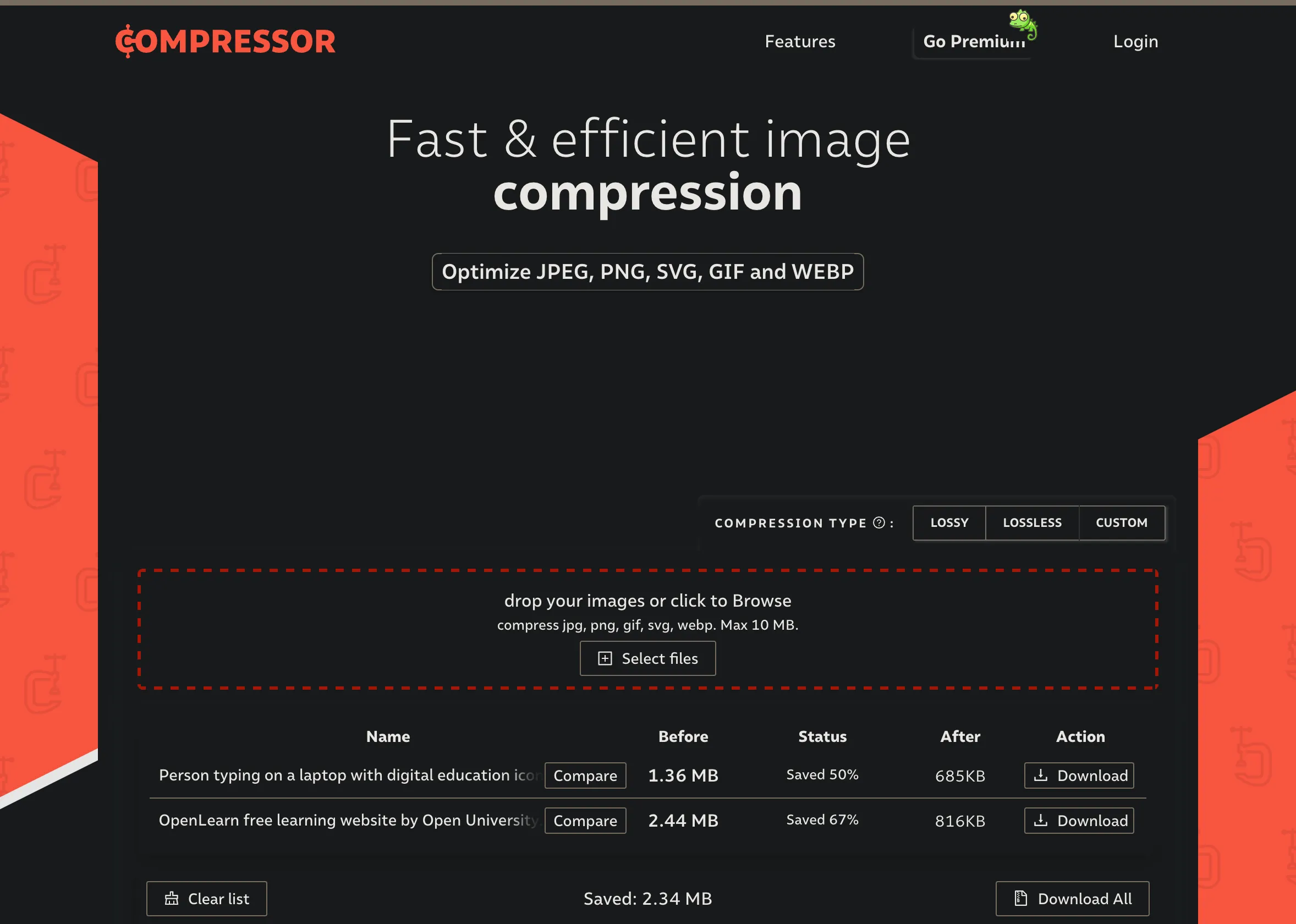 Trang web nén ảnh Compressor.io với tùy chọn nén
Trang web nén ảnh Compressor.io với tùy chọn nén
Nén mất dữ liệu lý tưởng để giảm kích thước tệp lên đến 95%, trong khi nén không mất dữ liệu giúp bảo toàn chất lượng hình ảnh. Ngoài ra còn có tùy chọn tùy chỉnh để kiểm soát nâng cao hơn về đầu ra, khả dụng với tài khoản trả phí. Bạn có thể tải lên hình ảnh lên đến 10MB mỗi ảnh miễn phí và công cụ này cho phép nén ảnh hàng loạt. Bên cạnh khả năng chọn giữa nén lossy và lossless, Compressor.io còn nổi bật bằng cách cung cấp tính năng so sánh trực quan giữa hình ảnh gốc và hình ảnh đã nén.
4. iLoveIMG
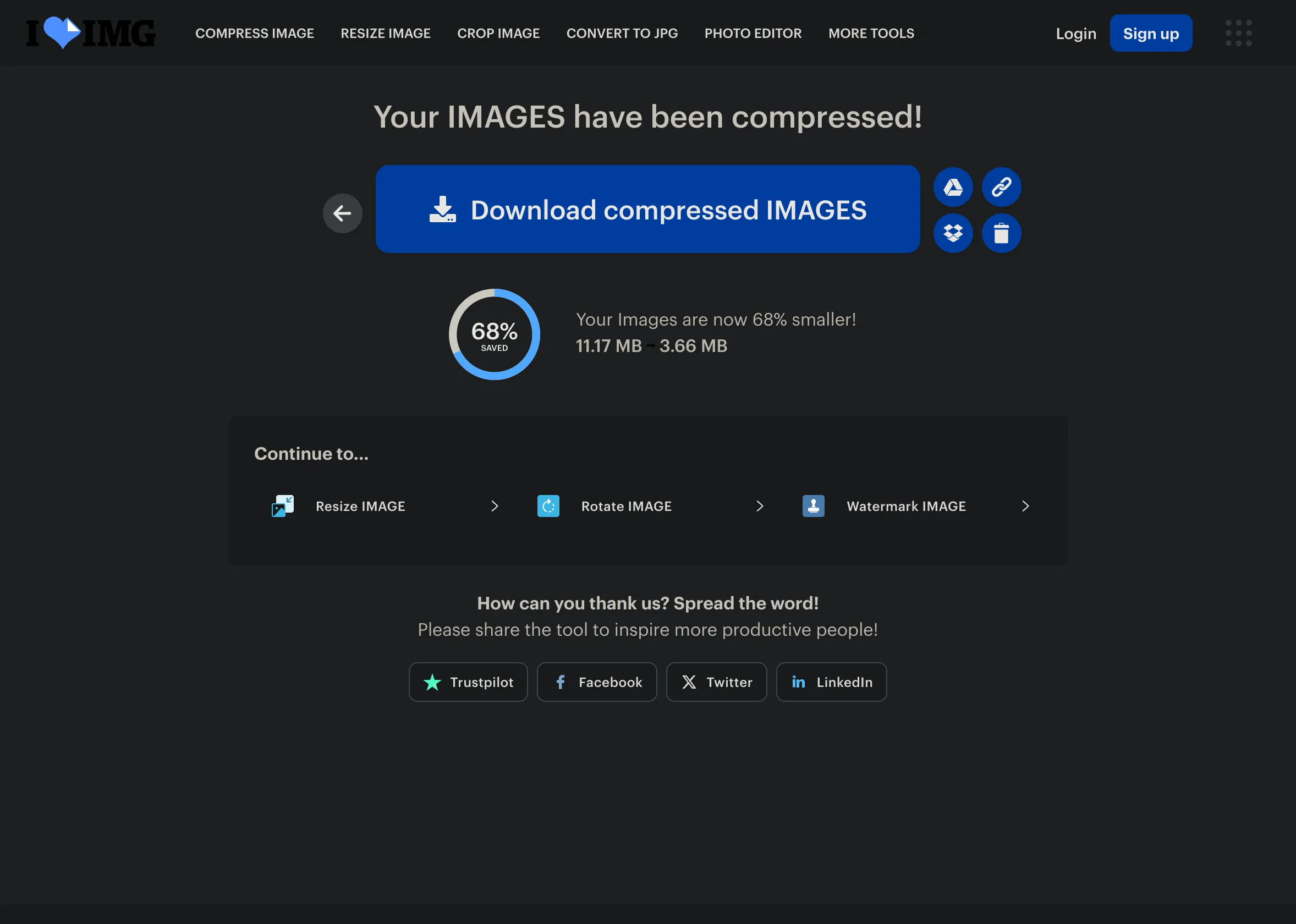 Tải xuống hình ảnh đã nén từ iLoveIMG
Tải xuống hình ảnh đã nén từ iLoveIMG
iLoveIMG là một trang web “tất cả trong một” với nhiều công cụ hữu ích để làm việc với hình ảnh, bao gồm cả công cụ nén ảnh. Công cụ nén ảnh của trang này cho phép bạn nén nhiều loại ảnh khác nhau, bao gồm JPG, PNG, SVG và GIF. Không giống như các công cụ khác trong danh sách này, iLoveIMG cho phép bạn tải lên hình ảnh trực tiếp từ tài khoản Google Drive và Dropbox, giúp bạn tiết kiệm thời gian tải xuống trước.
iLoveIMG hỗ trợ tải lên hàng loạt, cho phép bạn nén nhiều hình ảnh cùng lúc. Sau khi nén, bạn có thể lưu các tệp vào Google Drive, Dropbox hoặc tải chúng trực tiếp về thiết bị của mình. Bạn cũng có thể chia sẻ liên kết tải xuống, giúp việc gửi hình ảnh đã nén cho người khác trở nên dễ dàng. Giống như các công cụ khác, hình ảnh của bạn sẽ bị xóa sau khi nén, nhưng iLoveIMG cho phép bạn xóa chúng ngay lập tức nếu muốn.
5. ImageResizer
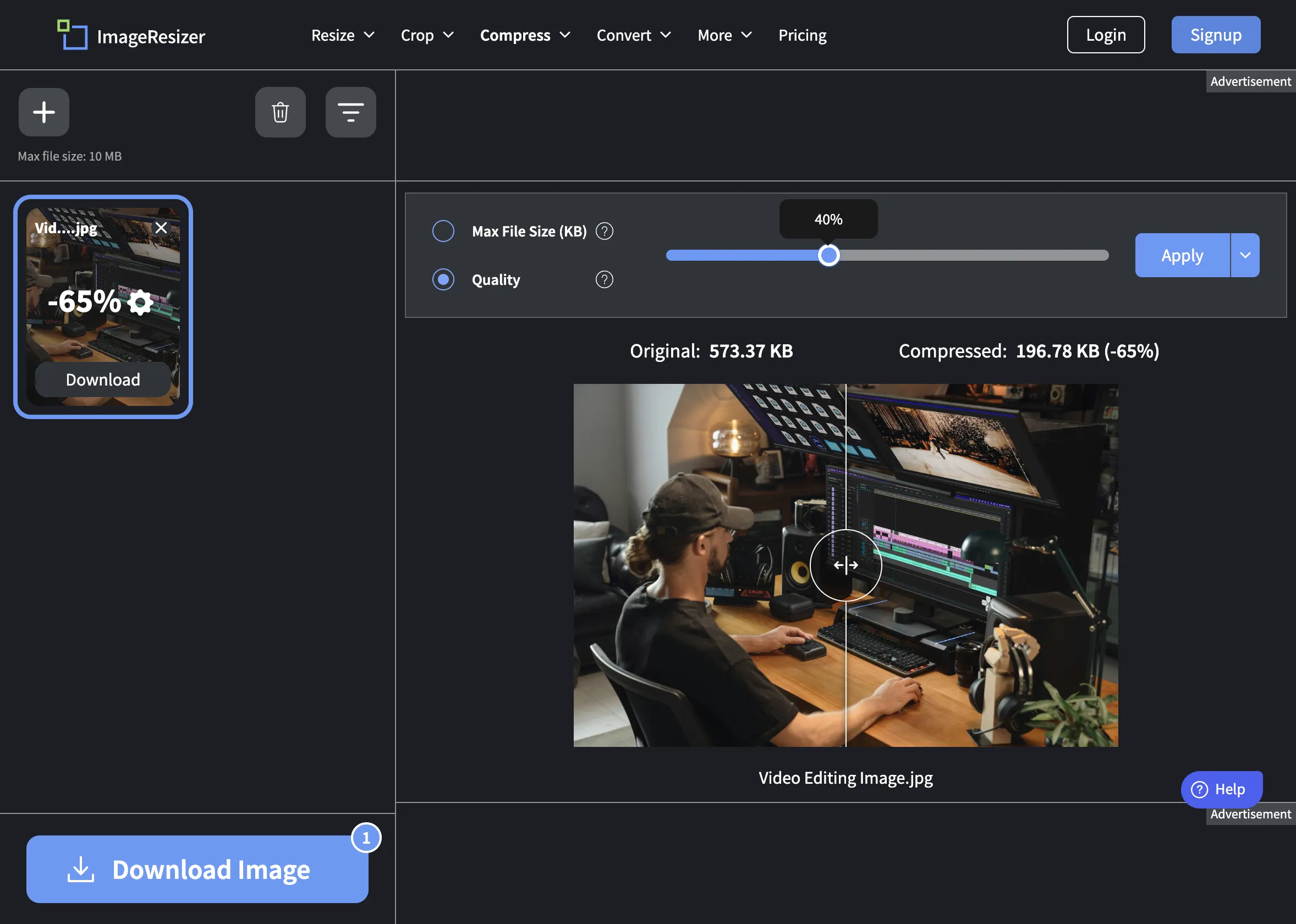 So sánh ảnh gốc và ảnh đã nén trên ImageResizer
So sánh ảnh gốc và ảnh đã nén trên ImageResizer
ImageResizer là một website nén ảnh mạnh mẽ khác với nhiều công cụ xử lý hình ảnh, bao gồm công cụ nén ảnh. Giống như các tùy chọn khác trong danh sách, công cụ này dễ sử dụng với chức năng kéo thả. Nó cho phép nén hàng loạt lên đến 100 hình ảnh, mặc dù gói miễn phí giới hạn bạn ở 5 hình ảnh mỗi lần.
Công cụ này cho phép bạn tải lên tệp có dung lượng tối đa 10MB mỗi tệp miễn phí. Người dùng trả phí có thể tải lên hình ảnh có kích thước lên đến 1GB mỗi ảnh. Nhược điểm chính là nó chỉ hỗ trợ ba định dạng hình ảnh: JPEG, PNG và JPG.
Mặt khác, ImageResizer có một cài đặt nén tiện dụng cho phép bạn chọn chất lượng đầu ra và kích thước tệp tối đa. Khi bạn tải lên một hình ảnh, ImageResizer sẽ nén nó và cung cấp cho bạn một so sánh trực quan giữa ảnh gốc và ảnh đã nén. Tùy thuộc vào sở thích của bạn, bạn có thể điều chỉnh chất lượng nén hoặc tùy chỉnh hậu xử lý hình ảnh, điều này khá tiện lợi.
Việc nén ảnh online không còn là một việc phức tạp. Với những công cụ đã được giới thiệu, bạn có thể dễ dàng giảm kích thước ảnh hoặc nén nhiều ảnh cùng lúc một cách nhanh chóng. Một số công cụ cho phép bạn tinh chỉnh đầu ra, trong khi số khác ưu tiên sự đơn giản. Mỗi công cụ đều có những điểm mạnh và điểm yếu riêng; bạn không cần phải gắn bó với một công cụ duy nhất – hãy linh hoạt chuyển đổi giữa chúng dựa trên nhu cầu tối ưu hình ảnh của bạn.
Hãy chia sẻ ý kiến của bạn về các công cụ nén ảnh này hoặc bất kỳ công cụ nào bạn yêu thích trong phần bình luận bên dưới!